Visual Studio 2019使用SVN管理源代码
Posted シ゛甜虾
tags:
篇首语:本文由小常识网(cha138.com)小编为大家整理,主要介绍了Visual Studio 2019使用SVN管理源代码相关的知识,希望对你有一定的参考价值。
第一章、下载安装VisualSVN for Visual Studio 2019
CSDN下载地址
https://download.csdn.net/download/g313105910/21698281
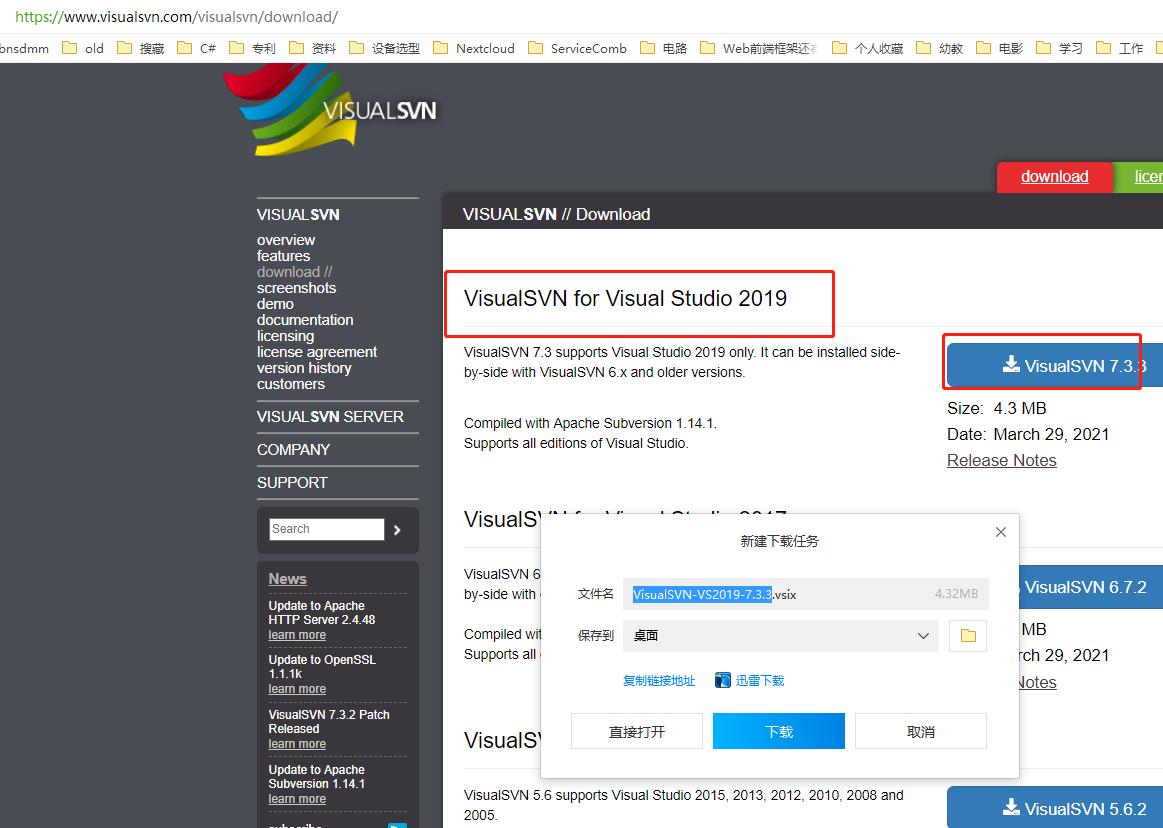
安装
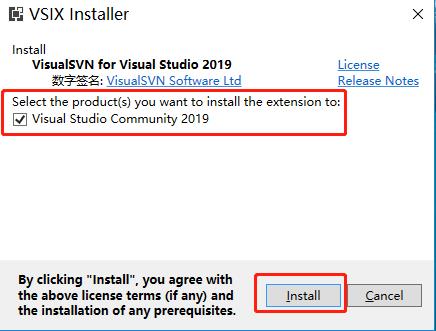
完成
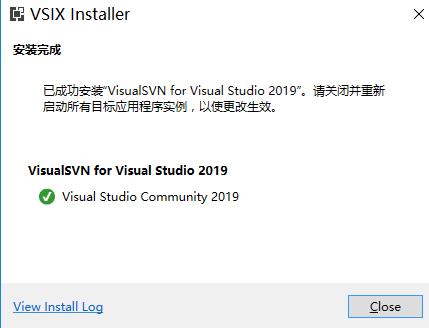
Visual Studio 2019中已经包含了Add Solution to Subversion
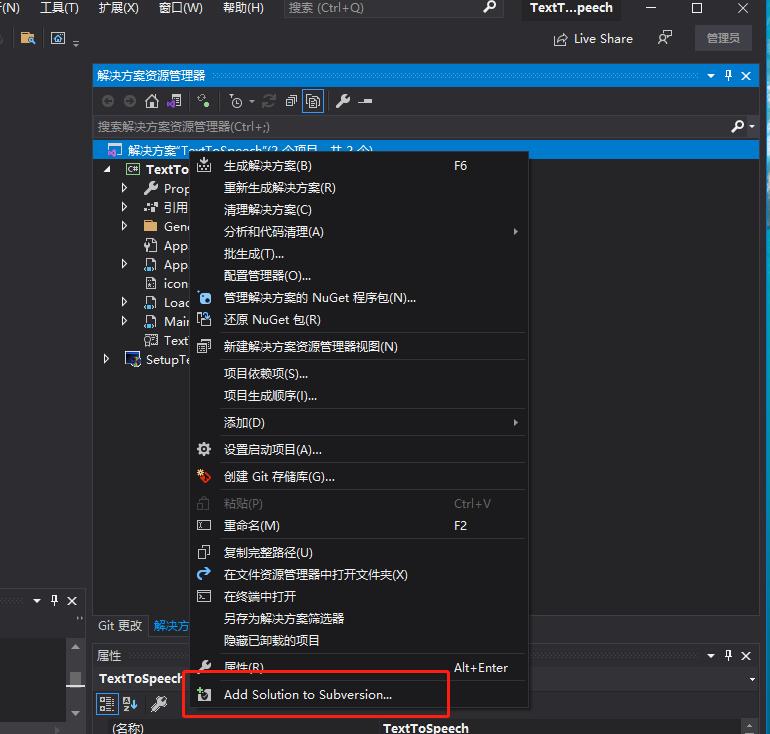
第二章、SVN服务器搭建
请看下面文章
https://blog.csdn.net/g313105910/article/details/105702416
第三章、将工程提交到SVN
在解决方案上点右键,选择Add Solution to Subversion
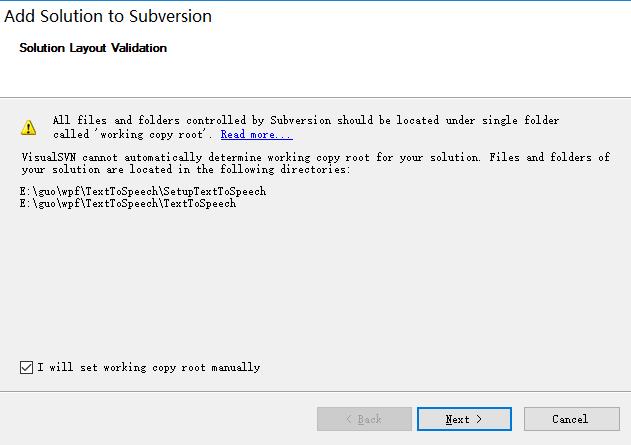
选择使用以存在的库
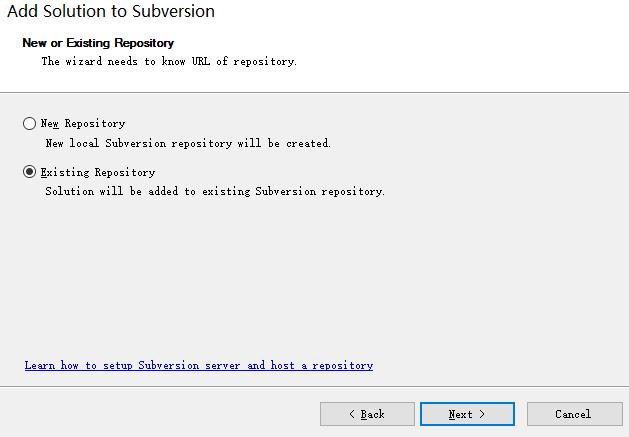
输入svn的地址,我的svn地址是https://10.0.0.7/svn/document/

目录为空,选择是创建一个
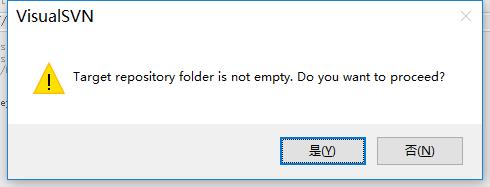
导入
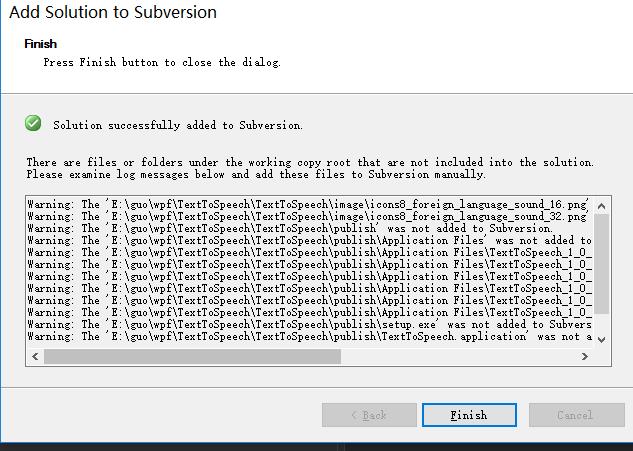
项目右键点击Commit
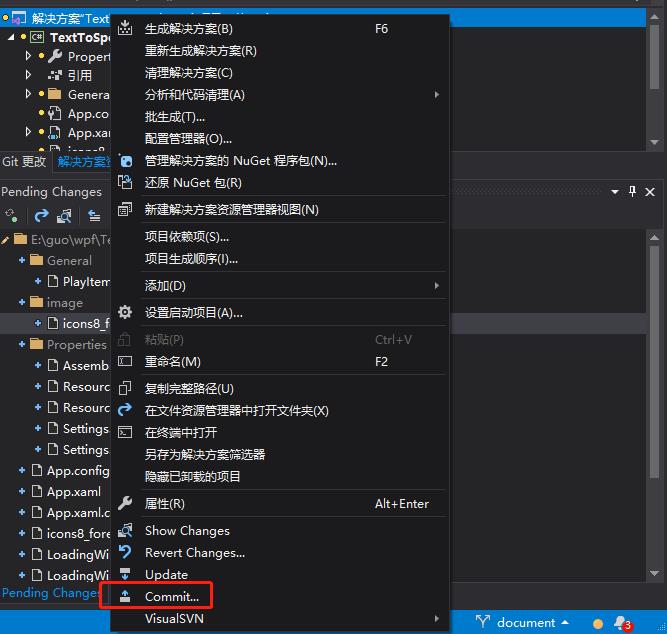
点击确定

完美的上传了
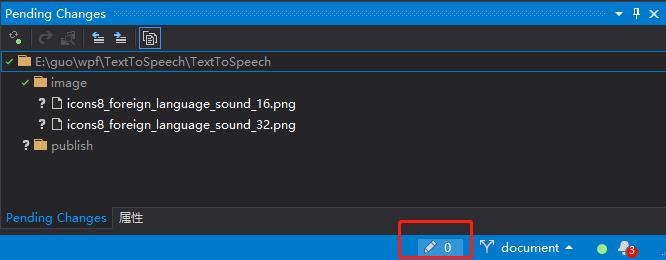
第四章、SVN服务器修改项目名
远程到SVN服务器,将原来的项目名称进行修改
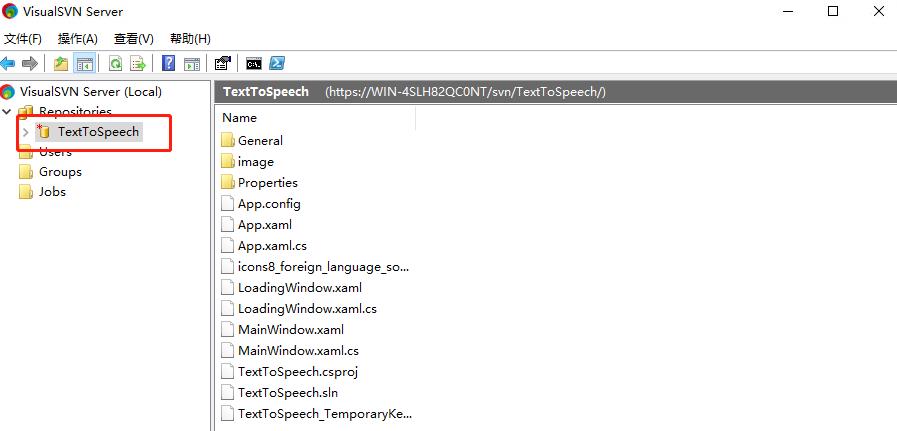
客户端测试

此时使用Visual Studio 2019同步项目已经提示,禁止访问了
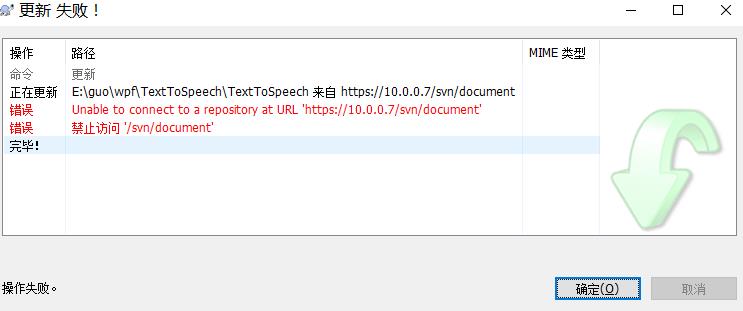
最简单的办法不是删掉项目,重新拉取,而是用文件管理器进入到项目目录
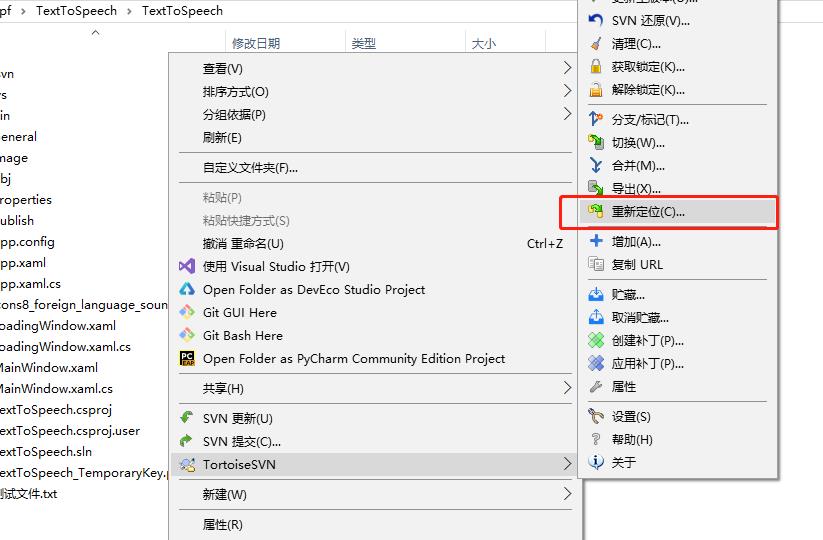
点击确定

Commit
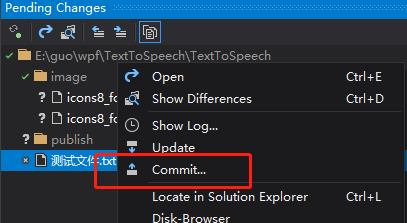
提交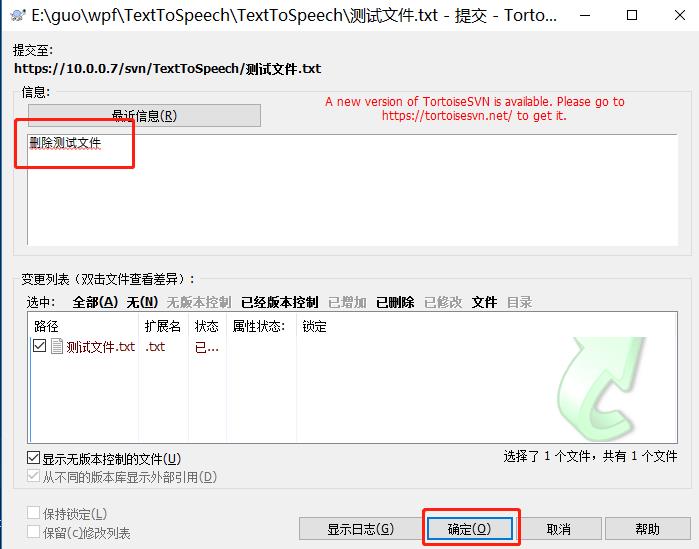
如果出现如下错误
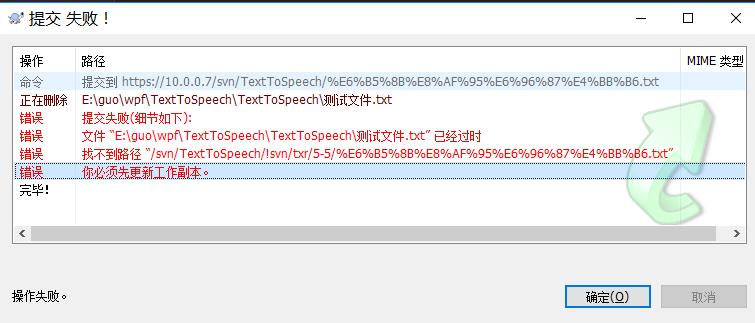 先Update一下
先Update一下

更新完成

再次提交
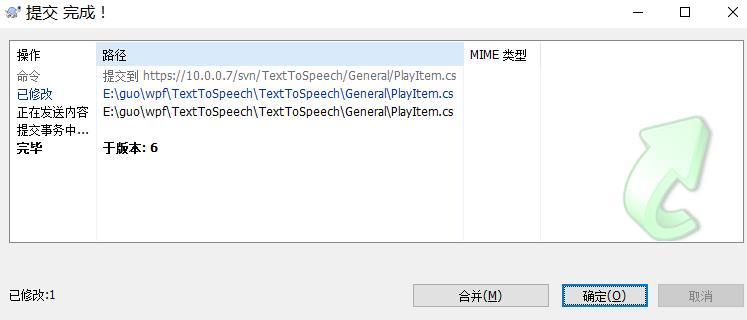
完美
以上是关于Visual Studio 2019使用SVN管理源代码的主要内容,如果未能解决你的问题,请参考以下文章